JAJU899 june 2023
3.4.2.3 コードの実行
ラボ 1 のコードを実行するには、次の手順に従います。
- セクション 3.3.1 に示すようにテスト設定を使用します。
- メニュー・バーの
 をクリックしてプロジェクトを実行します。
をクリックしてプロジェクトを実行します。 - 監視ビューで、[Expression] ウィンドウで BT2PH_InputVoltageSense_V が 12V~15V の範囲内にあるかどうかを確認します。
- オシロスコープを使用して、周波数が 15.625kHz の場合に外部 ADC の DRDY 信号をチェックします。 マイコンが動作しているときの ADS131M08 の DRDY および CS 信号を、図 3-25 に示します。
- [Expression] ウィンドウで次のパラメータを設定します。
- BT2PH_userParam_V_I_ch1->dutyRef_pu = 0.03
- BT2PH_userParam_V_I_ch1->en_bool = 1 を設定します
- 「BT2PH_enableRelay_bool」を 1 に設定して、出力リレーをイネーブルにします
- [Expression] ウィンドウの設定については、図 3-13 を参照してください
- BT2PH_measureMultiphere_V_I 変数は、DC/DC コンバータの出力電流と電圧を示します。BT2PH_userParam_V_I_ch1->dutyRef_pu を調整し、電流が約 15A であることを確認します。
- 開ループ電流制御用の SFRA 設定閉ループ電流制御の SFRA 設定開ループ電流制御の SFRA 設定閉ループ電流制御の SFRA 設定 に、開ループ電流制御用のプラント・モデルを抽出するための SFRA 設定を示します。SYSCONFIG ページで Run SFRA アイコンをクリックします。 SFRA GUI がポップアップ表示されます。
- SFRA GUI でデバイスのオプションを選択します。たとえば、F280039 の場合は浮動小数点を選択します。[Setup Connection] をクリックします。 ポップアップ・ウィンドウで [Boot on Connect] オプションのチェックを外し、適切な COM ポートを選択します。[OK] ボタンをクリックします。SFRA GUI に戻り、[Connect] ボタンをクリックします。
- SFRA GUI がデバイスに接続します。これで [Start Sweep] をクリックして、SFRA 掃引を開始できるようになりました。 SFRA 掃引が完了するまでには数分かかります。完了すると、図 3-15 に示すように測定値が表示されたグラフが表示されます。
- また、周波数応答データは SFRA データ・フォルダ下のプロジェクト・フォルダに保存され、SFRA 実行時のタイムスタンプが記録されます。
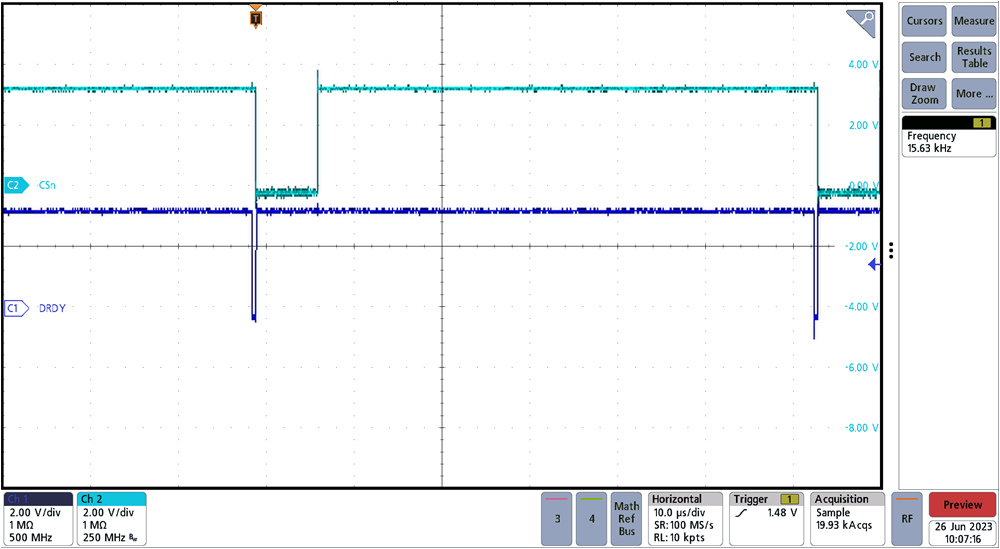 図 3-12 外部 ADC の CSn 信号と DRDY 信号
図 3-12 外部 ADC の CSn 信号と DRDY 信号![TIDA-010087 ラボ 1 [Expression] ウィンドウ、開ループ GUID-20230628-SS0I-FR2F-JDTR-9DDGRBKGJMNL-low.png](/ods/images/JAJU899/GUID-20230628-SS0I-FR2F-JDTR-9DDGRBKGJMNL-low.png) 図 3-13 ラボ 1 [Expression] ウィンドウ、開ループ
図 3-13 ラボ 1 [Expression] ウィンドウ、開ループ 図 3-14 開ループ電流制御用の SFRA 設定
図 3-14 開ループ電流制御用の SFRA 設定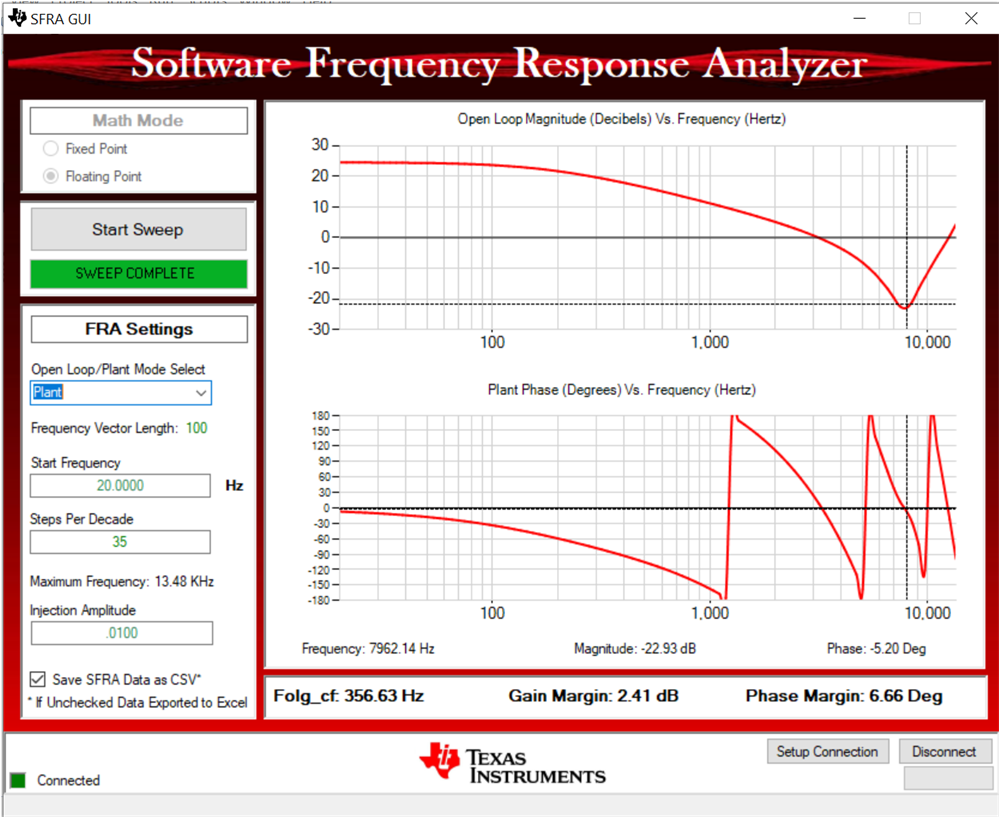 図 3-15 電流制御の開ループ周波数応答
図 3-15 電流制御の開ループ周波数応答